TLDR; Usa il tuo MacBook, un cavo Ethernet e un iPhone per creare una connessione dall’app iPhone Remote per interagire con l’AppleTV. Simula una tastiera Bluetooth sul tuo Mac, collegala all’AppleTV e riavvia l’AppleTV dopo aver configurato il WIFI.
Come la ragione per fare la maggior parte How-To articoli, questo ci ha frustrato tutti abbastanza per fare una guida. Ecco il problema:
Hai una Apple TV che non è stata impostata prima e non hai un telecomando Apple. Come sei in grado di usarlo?,
Tutte le guide che ho trovato non sono riuscite a risolvere questo perché richiede di avere “un telecomando Apple inizialmente per l’installazione” che è completamente B. S. ed è un argomento circolare. Questa è stata praticamente la risposta ovunque, quindi essendo l’ingegnere che sono, ho cercato una soluzione migliore!,
le Cose che hai bisogno di:
- Apple TV (Unità, cavo di Alimentazione, Cavo HDMI)
- Cavo Ethernet
- TV di plug-in
- 1 Macbook
- 1 iPhone e USB cavo di collegamento
- USB-C dongle con una porta ethernet e di una porta USB
le Applicazioni utilizzate:
- Macbook Preferenze (condivisione Internet e Bluetooth)- costruito in tutti i Mac
- Typeeto (Gratuito)
- Apple TV Remote App
Si potrebbe pensare che questo sarebbe più facile, ma una combinazione di cose, in realtà rendono il modo più difficile di quanto sarebbe stato necessario., Come il fatto che non è possibile connettersi a una rete WIFI su Apple TV se un cavo Ethernet è collegato Ug Ugh.
La prima cosa che vogliamo essere in grado di fare è quello di collegare qualcosa al vostro Apple TV per ottenere i controlli di base. Abbiamo bisogno di questo per aggiungere un dispositivo Bluetooth all’AppleTV ed essere in grado di selezionare una rete Wifi. L’ho fatto usando l’app Apple TV Remote su iPhone e creando una sottorete utilizzando la funzione di condivisione Internet del MacBook., Il diagramma delle connessioni sono di seguito elencati:

Si prega di attenersi alla seguente procedura:
- Download Apple TV Remote App Store: https://itunes.apple.com/is/app/apple-tv-remote/id1096834193?mt=8
- spegnere il vostro Iphone Wifi e Cellulare, e quindi collegare il vostro iPhone al vostro Mac.,
- collegate il vostro Iphone alla TV HDMI
- Collegare il vostro Iphone al Mac tramite USB-C dongle con il cavo Ethernet
- Collegare il cavo per la vostra AppleTV
- Aprire il tuo Preferenze e andare a ‘Condividere’
- Sotto la “Condivisione Internet” servizio – Modificare il “Condividi la tua connessione da” a “wi-FI”
- Controllare le seguenti caselle per “Ai computer che usano”: “Thunderbolt Ethernet” & “iPhone USB”
- Attivare la condivisione cliccando sul segno di spunta a sinistra di “Condivisione Internet” nei Servizi di colonna.,
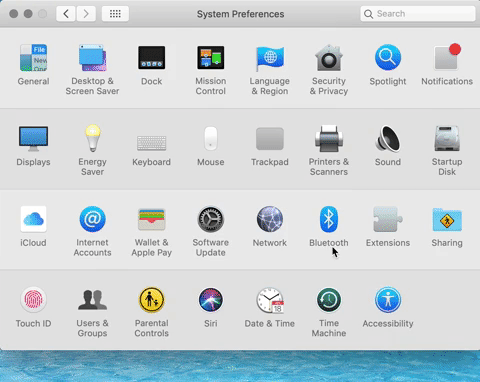
10. On your iPhone, make sure you were successfully able to access the internet through your Mac and then launch the AppleTV Remote App
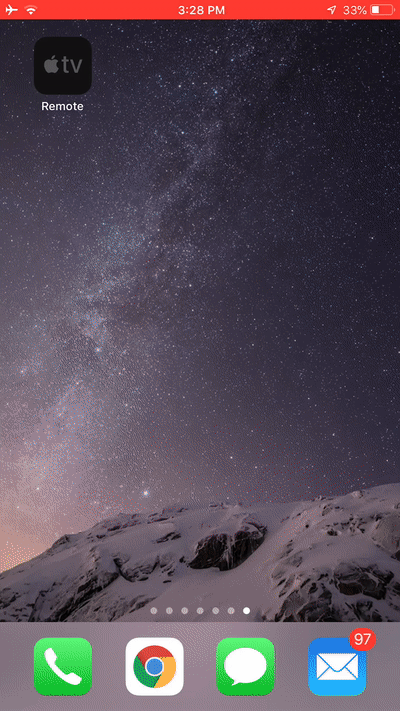
11., Si dovrebbe vedere il vostro AppleTV disponibile sul App e andare avanti e fare clic su che per collegare + inserire il pin mostrato in TV.
L’app remota con l’AppleTV più recente è fantastica perché puoi persino usare Siri proprio come faresti con il nuovo telecomando.
Al fine di ottenere qualsiasi dispositivo da associare al AppleTV richiede di inserire un codice che viene visualizzato sul televisore nel dispositivo.
12. Ora vogliamo simulare una tastiera Bluetooth sul vostro Mac per farlo collegato senza un affidamento su una rete. Sul tuo Mac, scarica Typeeto gratuitamente e lancialo. (https://downloads.tomsguide.com/Typeeto, 0301-63653.,html)
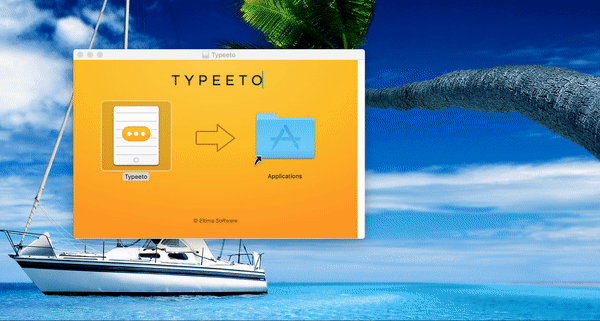
13. Ora renderà il tuo Mac Bluetooth rilevabile, quindi usando il tuo iPhone, vai all’App remota per controllare AppleTV e aggiungi il tuo Mac come dispositivo Bluetooth. (Impostazioni >Generale> Bluetooth e dispositivi)
14., Ora che hai collegato la tastiera Bluetooth simulata sul Mac come dispositivo Bluetooth per AppleTV, non hai più bisogno di una connessione cablata per AppleTV. Andare avanti e scollegare il cavo Ethernet dalla AppleTV e ciclo di alimentazione.
15. Ora usa la tua tastiera Bluetooth simulata sul tuo Mac (Typeeto) per navigare nell’AppleTV e impostare la connessione wifi. I tasti freccia della tastiera consentono di navigare, mentre i tasti ESC e INVIO consentono di entrare e uscire dalle selezioni., Imposta il tuo WIFI tramite (Impostazioni > Rete > WIFI)
16. Ora che il tuo WIFI è tutto pronto, riaccendi il WIFI e il cellulare del tuo Iphone e passa alla stessa rete WIFI che hai impostato come AppleTV.
È ora possibile utilizzare il vostro iPhone Remote app per controllare il televisore!
Questo è stato più che frustrante come Apple ha messo una serie di barriere che ci impedisce di cambiare la connessione di rete mentre l’Ethernet è collegato o avere qualsiasi pulsanti di navigazione sull’unità AppleTV stessa.